VMware Workspace ONE 동기화(Android)
VMware Workspace ONE을 사용하여 Android 장치를 관리하는 경우(VMware Workspace ONE으로 Android 등록 참조), VMware Workspace ONE 계정을 ESET PROTECT과(와) 동기화하여 VMware Workspace ONE Android 장치를 보호할 수 있습니다. 아래 단계에 따라 동기화를 구성하십시오.
I.VMware Workspace ONE에서 REST API 접근 활성화
II.VMware Workspace ONE에서 OAuth 클라이언트 생성
III.ESET PROTECT을(를) VMware Workspace ONE과(와) 동기화
I. VMware Workspace ONE에서 REST API 접근 활성화
1.VMware Workspace ONE에 로그인합니다.
2.시작하기 > 설정을 클릭합니다.
3.고급 > API > REST API를 클릭합니다.
4.REST API URL을 복사합니다.
5.API 접근 활성화 옆에 있는 활성화를 선택합니다.
6.추가를 클릭하고 서비스 이름을 입력한 다음 API 키를 복사합니다.
7.저장을 클릭합니다.
VMware Workspace ONE용 REST API에 대해 자세히 알아보십시오. |
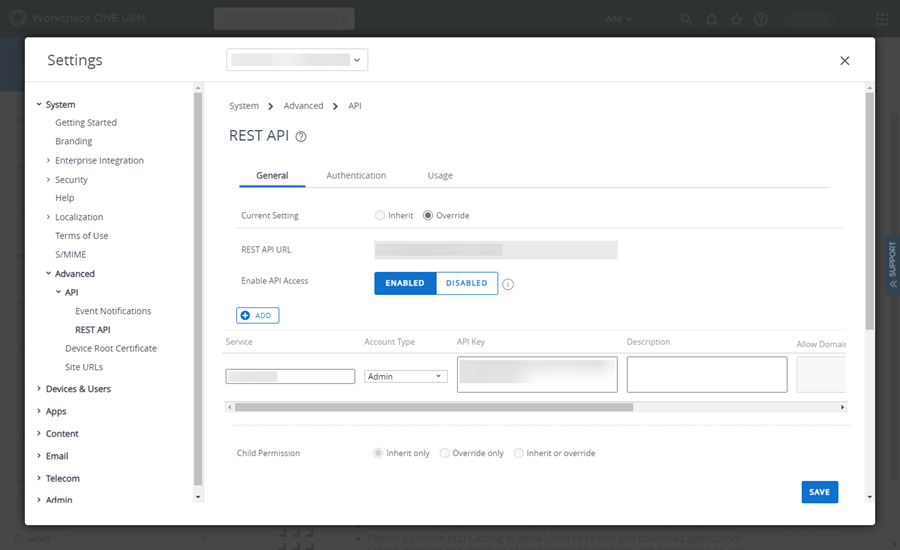
II. VMware Workspace ONE에서 OAuth 클라이언트 생성
1.그룹 및 설정 > 구성을 클릭합니다.
2.이름 또는 범주 입력 검색 상자에 OAuth를 입력합니다.
3.OAuth 클라이언트 관리를 클릭합니다.
4.추가를 클릭합니다.
5.새 클라이언트 등록 창에서 다음을 수행합니다.
a.이름, 설명 및 조직 그룹을 입력합니다.
b.역할 드롭다운 메뉴에서 콘솔 관리자를 선택합니다.
c.상태 토글이 활성화로 설정되어 있는지 확인합니다.
d.저장을 클릭합니다.
6.클라이언트 ID와 클라이언트 비밀번호를 복사합니다.
창을 닫기 전에 클라이언트 ID와 클라이언트 비밀번호를 복사하고 저장했는지 확인합니다. 닫기를 클릭한 후에는 클라이언트 ID 및 클라이언트 비밀번호를 검색할 수 없습니다. |
7.닫기를 클릭합니다.
OAuth 클라이언트 관리에 대한 자세한 내용은 VMware Workspace ONE 문서를 참조하십시오. |
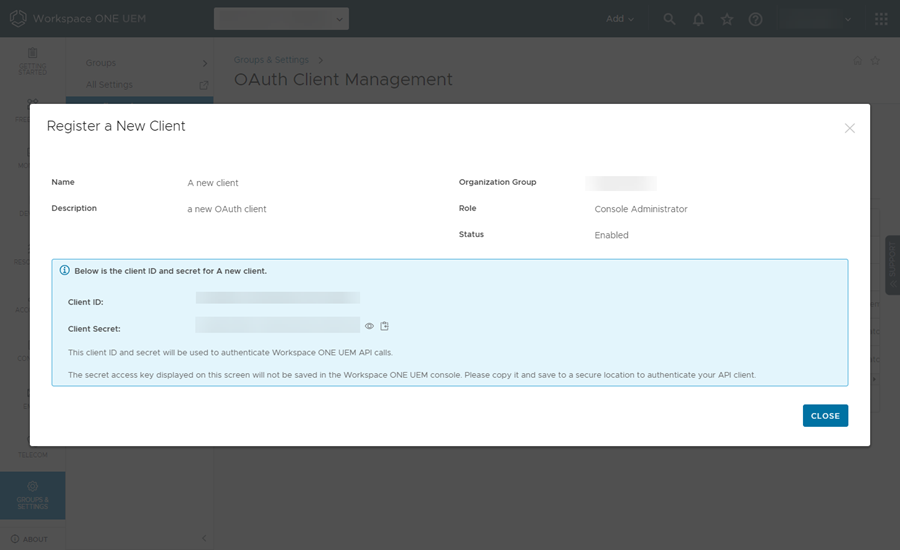
III. ESET PROTECT을(를) VMware Workspace ONE과(와) 동기화
1.ESET PROTECT 웹 콘솔에서 자세히 > 설정을 클릭합니다.
2.VMware Workspace ONE 동기화를 확장합니다.
3.인증 옆에 있는 구성을 클릭합니다.
4.필요한 인증 설정을 입력하거나 붙여넣습니다.
a.REST API URL - 위 섹션 I의 4단계에서 복사한 링크를 입력하거나 붙여넣습니다.
b.REST API 키 - 위 섹션 I의 6단계에서 복사한 API 키를 입력하거나 붙여넣습니다.
c.OAuth 클라이언트 ID - 위 섹션 II의 6단계에서 복사한 클라이언트 ID를 입력하거나 붙여넣습니다.
d.OAuth 클라이언트 비밀번호 - 위 섹션 II의 6단계에서 복사한 클라이언트 비밀번호를 입력하거나 붙여넣습니다.
5.구성을 클릭합니다. 인증 설정이 올바르면 인증 옆에 녹색 확인 표시와 함께 업데이트 ✔가 표시됩니다.
6.할당에서 동기화할 Android 장치를 선택합니다.
a.모든 Android 장치 등록 - VMware Workspace ONE의 모든 Android 장치를 동기화합니다.
모든 Android 장치 등록 옵션을 선택하면 모든 Android 장치가 포함된 ESET으로 보호되는 모든 Android 장치라는 VMware Workspace ONE 스마트 그룹이 생성됩니다. ESET 보호 할당은 그룹의 모바일 장치에 Android용 ESET Endpoint Security를 설치합니다. 나중에 특정 그룹의 Android 장치만 등록 옵션을 선택하면 ESET으로 보호되는 모든 Android 장치 스마트 그룹이 제거됩니다. |
b.특정 스마트 그룹의 Android 장치만 등록 - 드롭다운 메뉴에서 선택한 VMware Workspace ONE 스마트 그룹의 Android 장치를 동기화합니다.
7.라이선스 - 적절한 라이선스가 미리 선택되어 있습니다. 다른 라이선스를 선택할 수 있습니다. 라이선스는 설치 중에 Android용 ESET Endpoint Security를 활성화합니다.
8.상위 그룹 - Android 장치를 동기화할 ESET PROTECT 상위 그룹을 선택합니다.
9.알림(기본적으로 활성화됨) - 보호 기능이 활성화되지 않은 경우 각 장치에 자동으로 알림을 보냅니다. 알림은 사용자에게 장치에 보호 기능이 설치되어 있음을 알리며, 사용자는 작업 프로필에서 ESET Endpoint Security 앱을 열거나 알림의 링크를 탭하여 보호 기능을 활성화해야 합니다. 장치는 등록일로부터 5일, 7일, 9일 후 등 최대 3개의 알림을 받을 수 있습니다. 사용자 지정을 클릭하여 알림 메시지를 사용자 지정합니다.
10. 설정 적용을 클릭합니다.
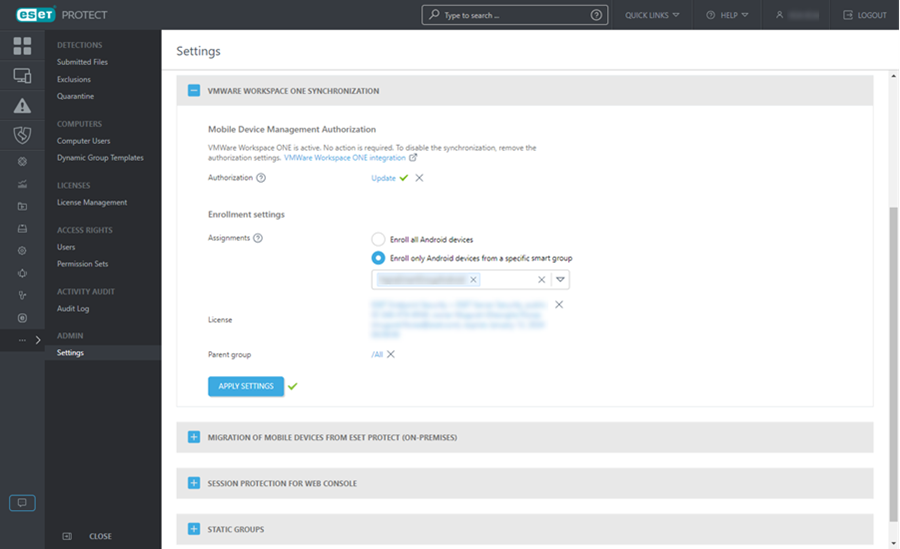
VMware Workspace ONE의 Android 장치는 선택한 상위 그룹 아래의 컴퓨터 섹션에 표시되며, 정책을 통해 설치된Android용 ESET Endpoint Security를 관리할 수 있습니다.
Microsoft Intune 또는 VMware Workspace ONE을 통해 등록된 장치의 정책 제한 Microsoft Intune 또는 VMware Workspace ONE을 통해 장치를 등록하면 ESET Endpoint Security for Android는 다음 정책 설정을 무시합니다. •Android 9 이상을 실행 중인 장치: 장치 보안, 애플리케이션 제어, Anti-Theft |